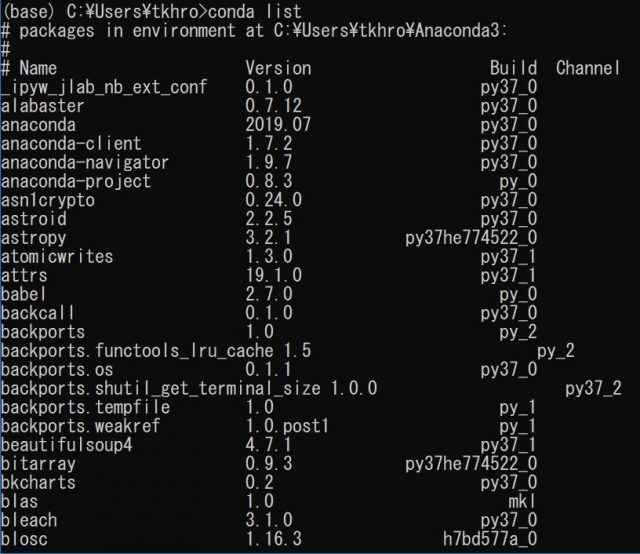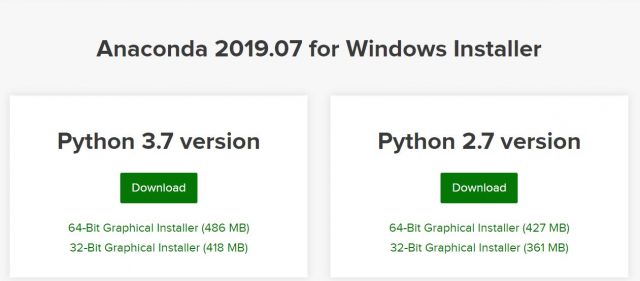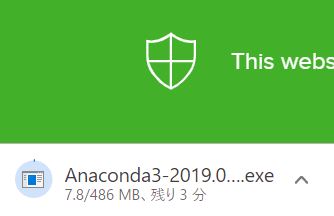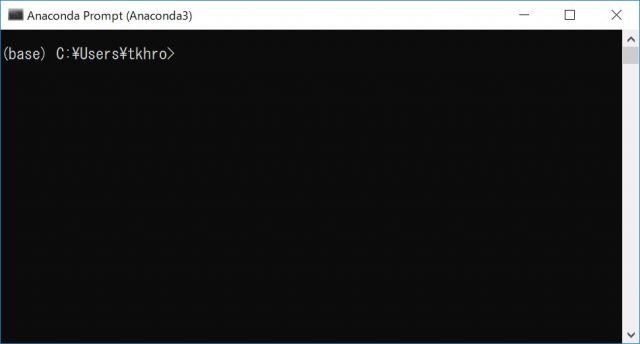Pythonで機械学習をしてみたいんだけど、どんなライブラリや環境が必要なんだろう……
Anacondaってなに? そもそもディストリビューションって何?
condaコマンドってどう使うの?
ちかごろ、AI・機械学習・ディープラーニングといった分野が注目されていますね。それらを扱うときに人気のプログラミング言語が、Pythonです。
とはいえ、実際に機械学習などを始めようと思っても、ライブラリなどの環境をどう揃えれば良いか悩んでしまいますよね。
もしライブラリやツールなどをひとつひとつ揃えるのが面倒であれば、Anacondaディストリビューションをインストールする事をオススメします。Anacondaディストリビューションを使うことで、データサイエンスや機械学習向けのPython開発環境を手軽に揃えることができます!
この記事では、
- Anacondaとは?
- 含まれているライブラリについて
- Anacondaのインストール方法
- Anaconda環境の使い方
- Condaコマンドの使い方
といった、基礎的な情報や使い方について解説します!
この記事を読んでいただければ、Anacondaでどんな環境が揃えられるかといった所から、Anacondaのインストール方法などが分かります。ぜひ最後までお付き合いください!
本記事を読む前に、Pythonがどんなプログラミング言語なのかをおさらいしておきたい人は次の記事を参考にしてください。
→ Pythonとは?特徴やできること、活用例をわかりやすく簡単に解説
なお、その他のPythonの記事についてはこちらにまとめています。
Anacondaとは
機械学習などで使えるPythonのディストリビューション
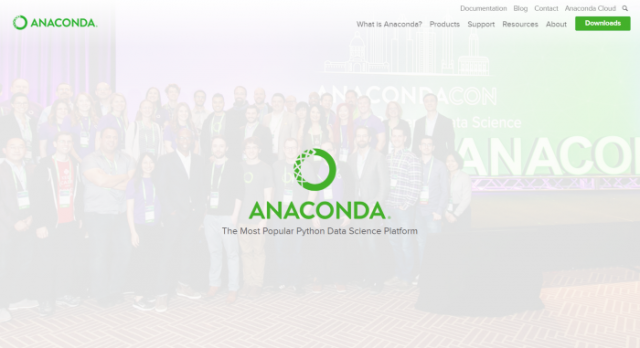
Anacondaとは、データサイエンス、機械学習などの開発で便利なツールがたくさんまとめられた、Pythonのディストリビューションです。「ディストリビューション」とは、色々な便利ツールをひとまとめにしたものをいいます。
AnacondaにはPython本体だけではなく、機械学習や科学計算でよく使うライブラリがたくさんまとめられています。
また、最近はPythonユーザーであっても、R言語を一緒に使っている人も多いんですが、実はAnacondaにはR言語などのも含まれています。
さらに、Pythonの開発環境や便利なエディター(テキストファイルを編集するソフト)もまとめられていますので、機械学習などで必要な物のほとんどがAnacondaからインストールできます。
つまりAnacondaを使えば、すぐに開発を始める事ができるのです!
Anacondaに入っているパッケージ・ライブラリ
Anaocondaには、沢山のパッケージがまとめられています。
この他にも沢山のパッケージが入っているのですが、多すぎて画面に収まらないので割愛します……。なお、定番のPythonライブラリはキチンと入っています。
| ライブラリ名 | ライブラリの説明 |
|---|---|
| NumPy | 配列やベクトルなど、数値計算を行う為のライブラリ |
| SciPy | 科学計算の為のライブラリ |
| Matplotlib | グラフを描画する際に使うライブラリ |
| Pandas | データ解析の為のライブラリ |
| scikit-learn | 機械学習用のライブラリ |
Condaコマンドが使える
Anacondaには、独自のCondaコマンドがあります。Condaコマンドを使うことで、Anacondaに入っているパッケージの管理や仮想環境の管理なども行う事ができます。
詳細については後ほど解説しますね!
Anacondaのインストール
AnacondaはWindows、macOS、Linuxの主要OSに対応しています。どのOSからでも、インストーラーを使うことで簡単にインストール作業が完了するので初心者でも安心です。
それでは早速、Anacondaのインストールをしましょう! まずはAnacondaのインストールページへアクセスします。
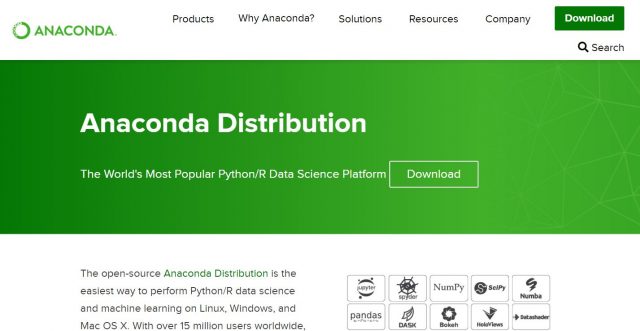
[Download]を押すかスクロールして、ダウンロード欄へ移動します。
PCのOSに合った適切なインストーラーを選択し、その中のPython 3.X versionをダウンロードします。
記事を書いている時点では(2019年7月)Python 3の最新バージョンは3.7なので、こちらを選択します。
また、インストーラーには64-Bit Graphical Installerと32-Bit Graphical Installerがあります。PCが64bitと32bitのどちらかを確認し、選択しましょう。
ダウンロードには少し時間がかかりますので、音楽でも聴きながら気長に待ちましょう。
さて、ダウンロードが完了したらインストーラーをダブルクリックして起動します。
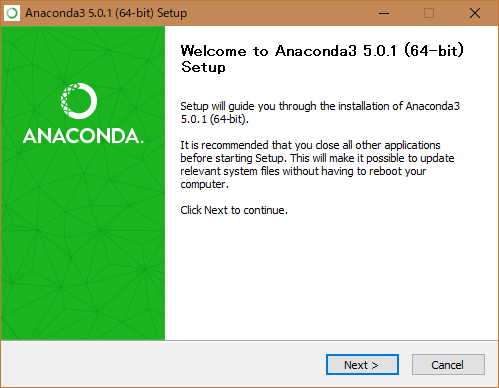
基本的にはポジティブな選択肢をクリックしていけばインストーラーが上手いことやってくれます。まずはNext > を選択します。
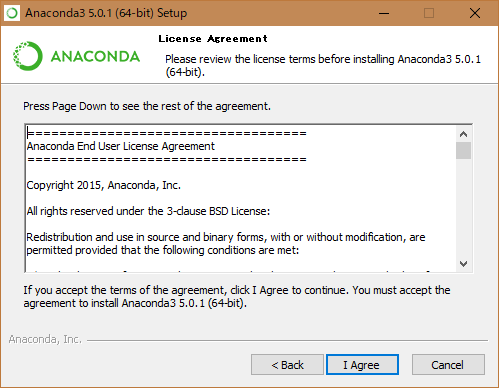
ライセンスに同意するか聞かれるので、良ければ I Agreeを選択。
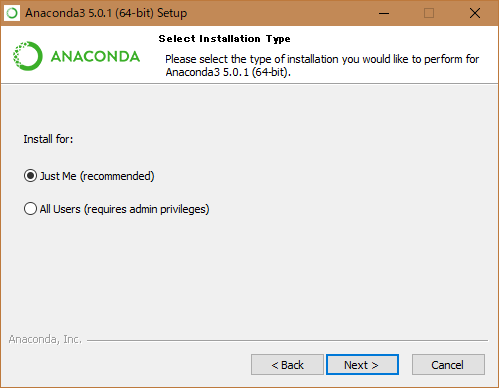
インストールしているコンピュータの他のユーザーも使えるようにしたいならば「All Users」、自分だけが使いたいならば「Just Me」を選択。わからないならばJust Meにしておけば大丈夫です!
ちなみに、All Usersの場合は管理者権限が必要になりますので注意してください。
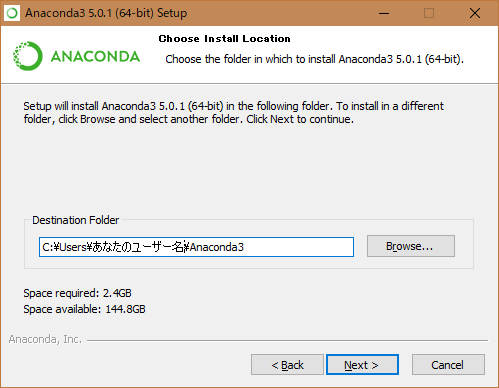
インストールしたいフォルダを選択。基本的にはデフォルトで表示されるところにそのままインストールすればOKです。
このようにインストーラーの質問に答えて進めていき、Anacondaのインストールを終わらせましょう。
Anacondaを動かしてみる
Anacondaのインストールが終わったら、実際に動かしてみましょう。
開発環境を整える
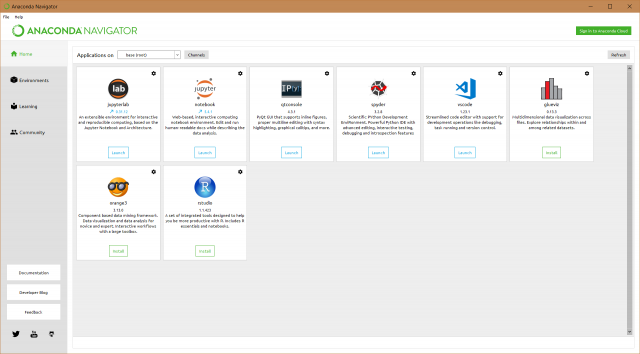
まずはAnaconda Navigatorを起動しましょう。この画面からAnacondaの全ての操作ができます。Anaconda NavigatorはインストールしたAnacondaのファイルの中にあります。
左側のカラムのHomeタブは、Anacondaの提供するアプリケーションを起動・インストールするための画面になります。Launchボタンがあるものは既にインストールされているものです。
Installボタンがあるものは、必要ならばそのボタンを押してインストールできるものです。基本的にはjupyterlabとvscode(Visual Studio Code)が使えればOKです。
Jupyterlabとは
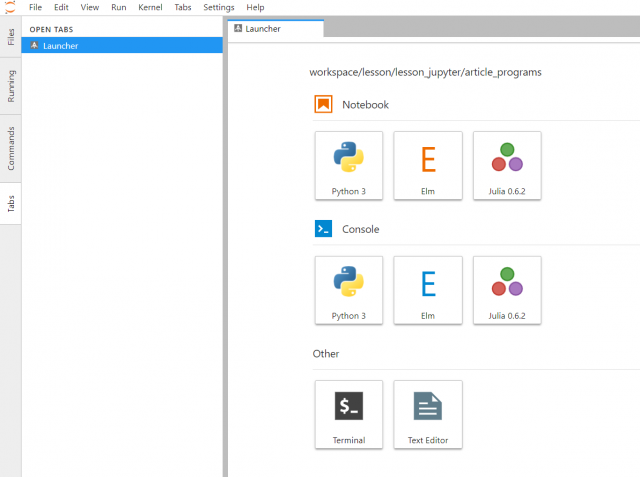
「jupyterlab」はデータサイエンスや機械学習の実験を行うのに便利な開発環境です。Launchボタンから起動すると、Webブラウザーに http://localhost:8888/lab というURLのページが開きます。
ここから操作することで、Jupyterlabが利用できます。説明は以下の記事にまとめましたので、見てみてください。

Visual Studio Codeとは
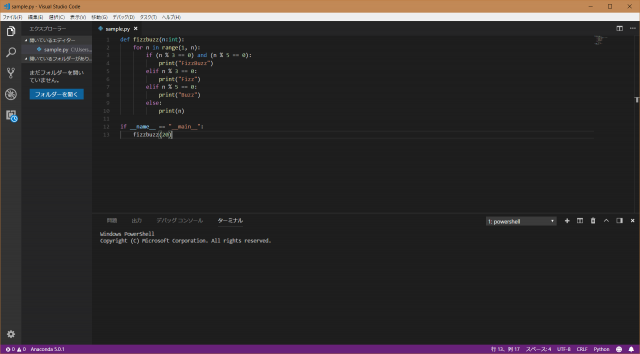
「Visual Studio Code」はPythonに限らず、いろんなプログラムを書くときに便利なテキストエディタです。多機能なうえカスタマイズもでき、多くのエンジニアに愛されています。
これについても、説明を以下の記事にまとめました。

Pythonを呼び出す
それでは実際に、Pythonファイルを実行してみましょう!
まずはAnaconda Promptを開きます。Anaconda Promptもインストールしたファイルの中にあります。
Anaconda Promptが開けたら、Pythonファイルを実行します。
実行するプログラムは、以下の定番コードです。
print("Hello World!")ファイルのあるディレクトリに移動したら、以下コマンドを実行します。
python sample.py“sample.py”はPythonのファイル名です。
実行結果:
Hello World!Anacondaのコマンド
AnacondaにはPythonでの開発を便利に行うためにcondaというコマンドが用意されています。Anaconda Promptや、jupyterlabのTerminalから、コマンドを実行することができます。
主要なコマンドをまとめましたので、参考にしてください!
基本操作
| 操作内容 | コマンド |
|---|---|
| condaのアップデート | conda update conda |
| インストール済み一覧を表示 | conda list |
| 環境を指定してインストール済み一覧を表示 | conda list -n 環境名 |
| Anacondaにあるライブラリをインストールする | conda install ライブラリ名 |
| バージョンを指定してライブラリをインストールする | conda isntall ライブラリ名==x.x.x |
| ライブラリ全体のアップデート | conda update –all |
| 特定のライブラリをアップデート | conda update ライブラリ名 |
| ライブラリをアンインストールする | conda uninstall ライブラリ名 |
仮想環境の管理
| 操作内容 | コマンド |
|---|---|
| 仮想環境の作成 | conda create -n 仮想環境の名 python=バージョン |
| 作った仮想環境一覧を表示する | conda info -e |
| パッケージの追加 | conda install パッケージ名 |
| 仮想環境の有効化 | activate 仮想環境の名 |
| 仮想環境の無効化 | deactivate 仮想環境の名 |
| 仮想環境の削除 | conda remove -n 仮想環境の名 -all |
この他にもたくさんのcondaコマンドが用意されていますので、使いこなせるようになりましょう!
まとめ

この記事ではAnacondaとパッケージの使い方についてまとめました!
開発に必要な環境やPythonの主要なパッケージを一気にインストールできるAnacondaは、初心者の強い味方です。是非Anacondaを使いこなして、Pythonプログラミングを楽しんでください!
なお、Anaconda以外にもPythonの入門知識を学びたい人は、以下の記事も合わせてお読みください。
Pythonでできることや学習法、需要や将来性までまとめています!
【Python入門完全攻略ガイド】